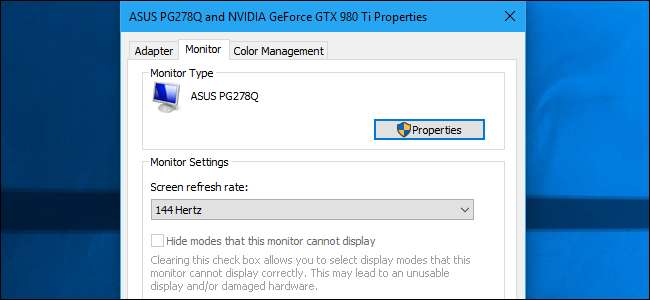
קצב רענון הוא מספר הפעמים שהמוניטור שלך מתעדכן בתמונות חדשות בכל שנייה. לדוגמה, קצב רענון של 60 הרץ פירושו שהתצוגה מתעדכנת 60 פעמים בשנייה. קצב רענון גבוה יותר מביא לתמונה חלקה יותר.
מדוע חשוב לרענן שיעורים
שינוי קצב הרענון שלך היה חשוב יותר במסכי CRT ישנים יותר, כאשר קצב רענון נמוך יביא למעשה לתצוגה מהבהבת לעין בזמן שהיא מתעדכנת. קצב רענון גבוה יותר ביטל את ההבהוב החזותי .
על צג LCD מודרני עם מסך שטוח, לא תראה שום מהבהב עם קצב רענון נמוך יותר. עם זאת, קצב רענון גבוה יותר מביא לתמונה חלקה בהרבה. זו הסיבה שמסכים יקרים המיועדים למשחקים מפרסמים קצב רענון גבוה כמו 144 הרץ או 240 הרץ, המהווה צעד גדול מעלה מקצב הרענון האופייני לתצוגת המחשב. מבחינתנו ההבדל מורגש גם כשמניעים את העכבר על המסך.
קצב הרענון המרבי שתוכל להשתמש בו תלוי בצג שלך. באופן כללי, צגים זולים יותר תומכים בשיעורי רענון נמוכים יותר מאשר צגים יקרים יותר. אם יש לך מספר צגים המחוברים למחשב האישי שלך, לכל אחד מהם הגדרת קצב רענון נפרד משלו.
מתי מחפש צג , קצב רענון גבוה יותר בדרך כלל טוב יותר, אבל זה לא תמיד הדבר החשוב ביותר לחפש. ישנם שיקולים חשובים אחרים כמו זמן תגובה, דיוק צבע וזווית הצפייה של הצג. אבל אתה תמיד רוצה להשתמש בקצב הרענון הגבוה ביותר שתומך בצג שלך.
באופן כללי, מחשבים מודרניים צריכים לבחור באופן אוטומטי את קצב הרענון הטוב ביותר והגבוה ביותר עבור כל צג שאתה מתחבר. אך זה לא תמיד קורה באופן אוטומטי, לכן ייתכן שתצטרך לשנות את קצב הרענון באופן ידני.
כיצד לשנות את קצב הרענון שלך ב- Windows 10
כדי לשנות את קצב הרענון של התצוגה ב- Windows 10, לחץ באמצעות לחצן העכבר הימני על שולחן העבודה ולאחר מכן בחר בפקודה "הגדרות תצוגה".
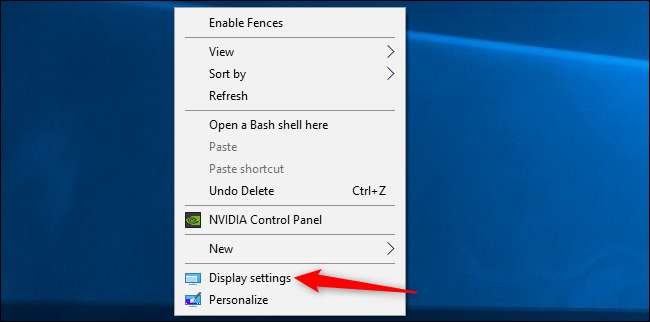
גלול מעט למטה בחלונית הימנית ולאחר מכן לחץ על הקישור "הגדרות תצוגה מתקדמות" כדי להמשיך.
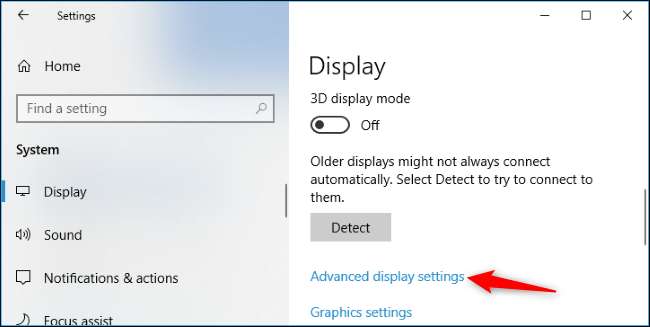
לחץ על הקישור "מאפייני מתאם תצוגה" מתחת לתצוגה שברצונך להגדיר כאן.

לחץ על הכרטיסייה "צג" בחלון המאפיינים שמופיע, ואז בחר את קצב הרענון הרצוי בתיבה "קצב רענון המסך". לחץ על "אישור" כדי להמשיך. השינוי שלך ייכנס לתוקף מיד.
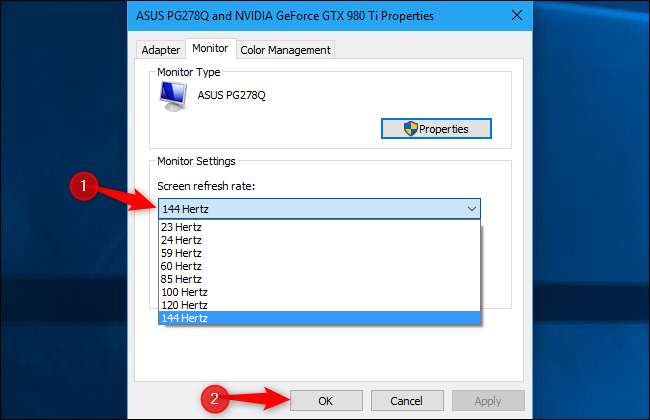
כיצד לשנות את קצב הרענון שלך ב- Windows 7
כדי לשנות את קצב הרענון של צג ב- Windows 7, לחץ לחיצה ימנית על שולחן העבודה שלך ואז בחר בפקודה "רזולוציית מסך".
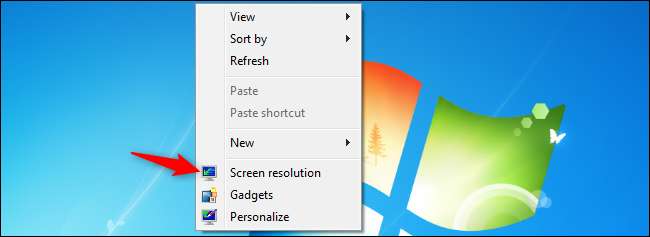
אם יש לך מספר צגים המחוברים למחשב האישי שלך, בחר את התצוגה שברצונך להגדיר כאן. לחץ על הקישור "הגדרות מתקדמות" כדי לשנות את הגדרותיו.
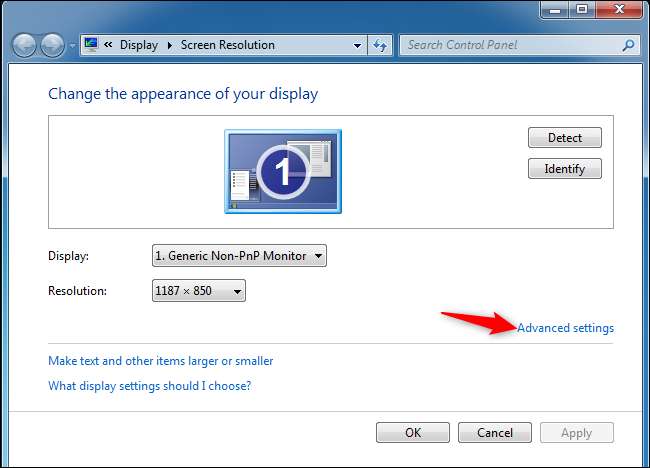
לחץ על הכרטיסייה "צג", ואז בחר את קצב הרענון הרצוי בתיבה "קצב רענון המסך". לחץ על "אישור" כדי לשמור את השינויים שלך. Windows יעבור מיד לקצב הרענון החדש.
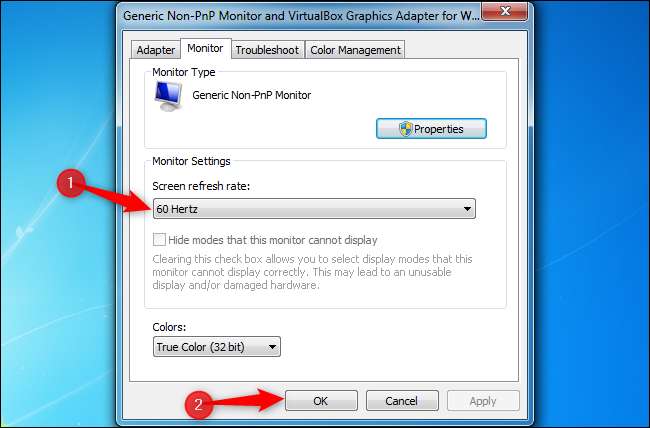
מה עושה "הסתר מצבים שהצג הזה לא יכול להציג"?
תראה גם את תיבת הסימון "הסתר מצבים שהצג הזה לא יכול להציג" מתחת לאפשרות "קצב רענון המסך". במקרים רבים, אפשרות זו תהיה אפורה, והאפשרויות המוצגות כאן הן היחידות שתוכל לבחור.
במקרים מסוימים אפשרות זו זמינה ותוכל לבטל את הסימון בתיבה "הסתר מצבים שהצג הזה אינו יכול להציג" כדי לראות אפשרויות נוספות של קצב רענון המסך. במילים אחרות, זה יציג אפשרויות שהצג שלך טוען שהוא לא יכול לתמוך בהן.
סביר להניח שאפשרויות אלה לא יעבדו עם הצג שלך, ותראה מסך ריק או הודעת שגיאה אם תבחר בהם. Windows מזהירה שזה יכול אפילו לפגוע בצג שלך. אנו לא ממליצים להתעסק בהגדרה זו אלא אם כן אתה יודע מה אתה עושה.
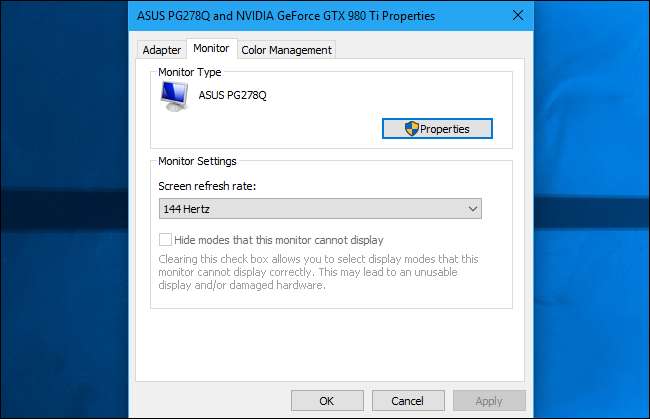
אם אינך יכול לבחור שיעור רענון אתה יודע שהצג שלך תומך
Windows אמור להציג באופן אוטומטי את כל קצב הרענון שתומך בו המסך. אם אינך רואה קצב רענון שמפרסמי המסך שלך תומכים בו כאופציה ב- Windows, ייתכן שיהיה עליך לבצע פתרון בעיות.
לדוגמה, ייתכן שיהיה עליך עדכן את מנהלי ההתקן הגרפיים שלך כדי לאפשר קצב רענון גבוה יותר. לחלופין, אם אתה משתמש בכבל תצוגה איטי שאין בו מספיק נתונים לתצוגה ברזולוציה גבוהה בקצב רענון גבוה, ייתכן שתצטרך כבל טוב יותר. הנה עוד כמה טיפים להשגת קצב הרענון שהתצוגה שלך מפרסמת.
קָשׁוּר: כיצד ליצור את צג 120 הרץ או 144 הרץ באמצעות קצב הרענון המפורסם שלו







